WPS文字怎麼輸入方格符號_WPS文字輸入方格符號教學
- WBOYWBOYWBOYWBOYWBOYWBOYWBOYWBOYWBOYWBOYWBOYWBOYWB轉載
- 2024-04-09 11:58:251322瀏覽
在WPS文字處理軟體中,如何快速輸入方格符號呢?本文將為您詳細介紹WPS文字處理軟體中如何輸入方框符號的教學。透過簡單的操作步驟,您可以輕鬆實現在文件中插入方框符號,讓您的文稿更加美觀和專業。讓我們一起來看看吧!
1、首先我們開啟需要編輯的wps,在插入框框中點選【符號】選項。
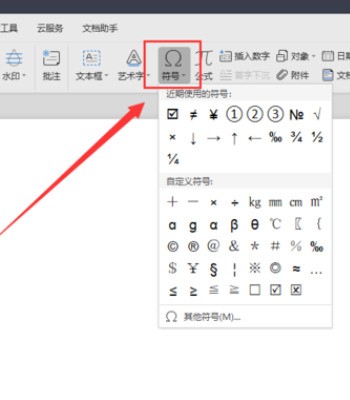
2、然後我們在該頁面中點選開啟【其他符號】選項。
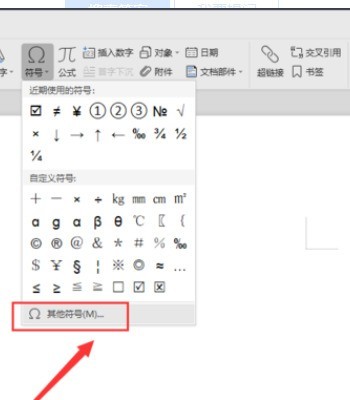
3、接著我們在該頁面中在字體右側框框中輸入【wingdings】。
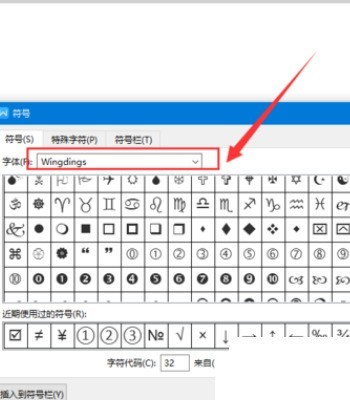
4、最後我們在該頁面中點選方框符號,選擇插入就可以了。
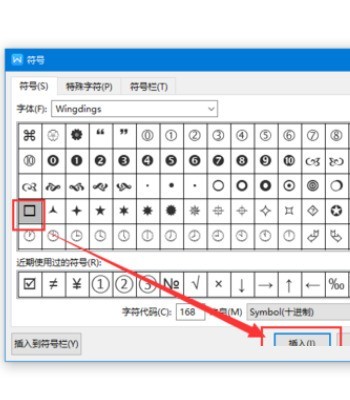 #
#
以上是WPS文字怎麼輸入方格符號_WPS文字輸入方格符號教學的詳細內容。更多資訊請關注PHP中文網其他相關文章!
陳述:
本文轉載於:zol.com.cn。如有侵權,請聯絡admin@php.cn刪除

